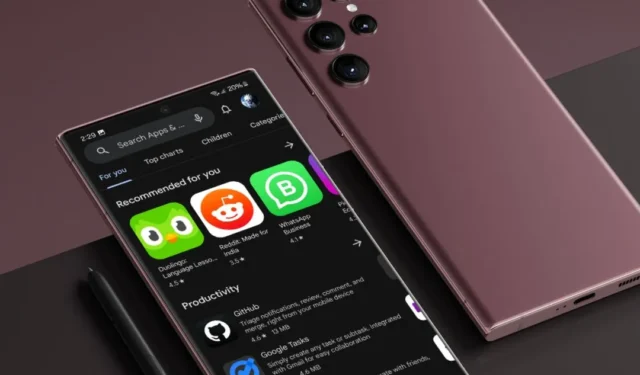
Vous venez d’acheter un tout nouveau téléphone Android et vous avez hâte d’essayer toutes les fonctionnalités intéressantes qu’il offre. Mais ensuite, tout votre enthousiasme s’évanouit lorsque vous vous retrouvez incapable d’installer des applications à partir du Play Store. Cependant, il n’y a pas lieu de s’inquiéter. Dans ce guide, nous vous montrerons plusieurs solutions qui vous aideront à résoudre le problème de téléchargement d’applications sur votre téléphone Android.
1. Vérifiez votre connexion Internet
Cela va sans dire, mais veuillez vérifier votre connexion Internet. Parfois, vous pensez peut-être que vous êtes connecté, mais en réalité, vous pourriez être confronté à une vitesse de bande passante lente. Par conséquent, vous verrez en permanence l’état En attente sur la page de l’application.

Utilisez SpeedTest.net pour tester la vitesse de votre connexion Internet. Si le résultat ne correspond pas à votre forfait de données, il se peut qu’il y ait un problème persistant avec votre connexion Internet. Vous pouvez essayer de basculer entre les réseaux Wi-Fi et cellulaires.

2. Vérifiez le serveur Play Store
Une autre raison courante pour laquelle vous ne pouvez pas installer d’applications sur votre téléphone Android peut être un problème de serveur du côté de Google. Ce n’est pas la première fois que cela se produit, alors vous pouvez peut-être consulter le Tableau de bord d’état de Google Play pour vérifier l’état du serveur.
S’il n’y a pas de panne de serveur, vous pouvez consulter le dépannage suivant.
3. Forcer la fermeture et effacer les données
Lorsqu’une application se comporte anormalement, l’une de nos solutions consiste à forcer la fermeture et vider le cache et vider le cache. données de l’application. Peut-être pouvez-vous également faire de même pour le Play Store. Cela vous aidera à nettoyer tous les paramètres et processus en arrière-plan mal configurés. Voici comment procéder :
1. Naviguez sur Android Paramètres > Applications > Google Play Store.

2. Ensuite, appuyez sur le bouton Forcer l’arrêt et appuyez sur OK pour confirmer.

3. Maintenant, pour vider le cache et les données du Play Store, accédez à la section Stockage.

4. Ensuite, appuyez sur le bouton Effacer les données et appuyez sur Supprimer.

C’est ça. Cela devrait probablement faire fonctionner votre Play Store et vous devriez maintenant pouvoir installer des applications sur votre téléphone Android.
4. Redémarrez votre téléphone
Si même après avoir vidé le cache du Play Store, vous ne parvenez toujours pas à télécharger des applications depuis le Play Store, vous pouvez essayer de redémarrer votre téléphone. Cela arrêtera toutes les applications ou processus en arrière-plan susceptibles d’être en conflit avec les services Play Store. Si cela ne vous aide pas non plus, vous pouvez passer à la solution suivante.
5. Désactivez le DNS privé
Si vous avez défini un DNS personnalisé sur votre téléphone Android, il est temps de le désactiver, car il pourrait entrer en conflit avec les protocoles de communication du Play Store, entraînant des problèmes de téléchargement. Un utilisateur de Reddit a résolu ce problème avec succès en suivant les mêmes étapes. Vous pouvez peut-être essayer aussi.
Voici comment désactiver le DNS privé :
1. Accédez à Paramètres > Connexions > Plus de paramètres de connexion.

2. Ensuite, appuyez sur le paramètre DNS privé, puis sélectionnez le Option Automatique et cliquez sur Enregistrer.

6. Supprimez et rajoutez votre compte Google
Vous savez déjà que vous avez besoin d’un compte Google pour installer des applications, des jeux ou des livres du Play Store. Cependant, il arrive parfois que des bugs, une connexion au serveur ou des problèmes inconnus puissent rendre difficile le téléchargement d’applications depuis le Play Store. Ainsi, la suppression de tous les comptes Google de votre téléphone Android peut vous aider à résoudre le problème actuel de téléchargement d’applications.
Voici un processus étape par étape :
1. Accédez à Paramètres > Comptes et sauvegarde > Gérer les comptes.

2. Sélectionnez maintenant le compte Google que vous souhaitez supprimer, puis appuyez sur le bouton < /span>.Bouton Supprimer le compte

3. Une fois l’invite de confirmation affichée, appuyez à nouveau sur l’option Supprimer le compte.

Répétez les étapes ci-dessus pour chaque compte Google.
4. Une fois terminé, ouvrez l’application Play Store, puis Connectez-vous à votre compte Google.

Ensuite, voyez si vous pouvez désormais télécharger des applications depuis le Play Store. Sinon, passez à la méthode suivante.
7. Mise à jour des applications en arrière-plan
Lorsque vous configurez votre téléphone Android pour la première fois, des centaines d’applications sont mises à jour en arrière-plan. C’est peut-être la raison pour laquelle vous ne parvenez pas à télécharger des applications depuis le Play Store. Pour confirmer si tel est le problème, vous pouvez ouvrir le Play Store, puis appuyer sur votre photo de profil dans le coin supérieur droit. Appuyez ensuite sur Mes applications et mes applications. jeux et accédez à la page Mise à jour des applications/Mises à jour disponibles.

Sur l’écran suivant, si vous découvrez que les applications sont en cours de mise à jour, veuillez attendre la fin des mises à jour. Ensuite, réessayez d’installer des applications sur votre téléphone.

8. Mettez à jour l’application Play Store
La version actuelle que vous utilisez peut contenir des bugs qui peuvent empêcher le téléchargement d’applications depuis le Play Store. Par conséquent, nous vous recommandons de mettre à jour l’application Play Store. Voici comment procéder :
1. Lancez le Play Store, appuyez sur votre Icône Photo de profil et sélectionnez l’option Paramètres.

2. Ensuite, appuyez sur la section À propos pour la développer, puis appuyez sur . Si la mise à jour est disponible, la version la plus récente sera installée sur votre téléphone Android.Mettre à jour le lien Play Store

9. Désactivez le VPN
Même si un service VPN fiable peut aider à préserver la confidentialité de vos activités en ligne, il peut, dans certains cas, créer des problèmes avec certaines applications ou services Web, notamment les services bancaires, le streaming vidéo ou les applications mobiles. Si vous rencontrez des difficultés pour télécharger des applications depuis le Play Store, essayez de désactiver temporairement votre VPN, puis téléchargez l’application. Une fois installé, vous pouvez réactiver le VPN.
10. Vérifiez l’espace de stockage de votre téléphone
Parfois, nous oublions qu’un faible espace de stockage sur le téléphone peut également nous empêcher de télécharger des applications depuis le Play Store. Avec l’évolution des appareils photo des smartphones et l’augmentation de la taille des jeux, il n’est pas surprenant de voir l’espace de stockage de votre téléphone se remplir rapidement.
Pour confirmer si tel est le problème, veuillez vérifier la mémoire de votre téléphone. Si tel est le cas, nous vous recommandons de désinstaller les applications ou jeux inutiles de votre téléphone. Pour ce faire, accédez simplement à Paramètres > Applications.

Ensuite, appuyez sur le bouton Désinstaller et appuyez sur OK pour confirmer votre décision.

11. Supprimer la restriction d’utilisation des données
Nous avons presque oublié ce paramètre. Existe-t-il une limite d’utilisation des données définie sur votre téléphone Android ? De nombreux réseaux cellulaires ou connexions haut débit disposent d’une allocation de données mensuelle, et nous la plafonnons pour éviter des frais supplémentaires. Vous pouvez tester cela en suivant les étapes ci-dessous :
1. Ouvrez l’application Paramètres sur votre téléphone Android, puis accédez à Connexions > Utilisation des données.

2. Sur l’écran suivant, appuyez sur Cycle de facturation et avertissement sur les données et désactivez le < /span> bascule.Définir la limite de données

12. Mettez à jour votre téléphone
Il se peut qu’il y ait un bug dans votre version Android qui empêche votre téléphone de télécharger des applications depuis le Play Store. Habituellement, les marques de téléphones résolvent ces problèmes rapidement et fournissent des mises à jour pour les résoudre. Vous devez rechercher des mises à jour et, si disponibles, mettre à jour votre téléphone dès que possible pour résoudre le problème de téléchargement de l’application.

13. Réinitialisez votre téléphone aux paramètres d’usine
Si toutes les solutions ci-dessus ne parviennent pas à résoudre le problème de téléchargement d’applications sur votre Play Store, la seule option qui vous reste est de réinitialiser votre téléphone Android. Cela vous aidera à restaurer les paramètres d’usine de votre appareil et à résoudre tout problème logiciel persistant pouvant affecter les téléchargements d’applications.
Voici comment réinitialiser votre téléphone Android :
1. Accédez à Paramètres > Direction générale > Réinitialiser.

2. Ensuite, appuyez sur Réinitialisation des données d’usine et appuyez sur Bouton Réinitialiser.

3. Saisissez le PIN lorsque vous y êtes invité, puis appuyez sur Bouton Supprimer tout pour commencer la réinitialisation.

FAQ
1. Quelles sont les meilleures alternatives au Play Store ?
De nombreuses marques de smartphones regroupent aujourd’hui leur boutique d’applications. Par exemple, Samsung propose le Galaxy Store, Xiaomi propose GetApps et il existe des magasins d’applications tiers comme F-Droid et Aptoide. Si vous ne parvenez pas à télécharger des applications depuis le Play Store, vous pouvez utiliser certaines de ces alternatives bien connues.
Arrêtez App-Ocalypse sur Android
Cela peut être frustrant lorsque vous souhaitez installer une application sur votre téléphone Android et que le Play Store refuse de télécharger l’application. Nous espérons que les solutions ci-dessus résoudront le problème de téléchargement sans qu’il soit nécessaire de réinitialiser votre téléphone aux paramètres d’usine.
Maintenant que vous avez résolu le problème de téléchargement sur votre téléphone, découvrez comment télécharger des applications Android sur plusieurs appareils à la fois.


Laisser un commentaire